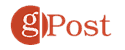Att skapa en lista i Microsoft Word är enkelt – att organisera den kan verka lite komplicerad. Men som Excel är alternativet “Sortera A-Z” i Word vilket gör att du enkelt kan ordna din text genom att sortera den alfabetiskt.
Denna funktion, som vi kommer att täcka i detalj, gör att du kan alfabetisera din text i stigande eller fallande ordning. Detta fungerar oavsett om din text är separerad i stycken eller grupperad i tabeller. Redo? Låt oss se hur det fungerar.
Hur man alfabetiserar en lista eller ett stycke i Word
Antag att du har en lista med länder i ett öppet Word-dokument. Om du vill ordna dem i alfabetisk ordning väljer du dem alla med tangentbordet eller trycker på Ctrl + A på tangentbordet för att välja text automatiskt.
Obs: Det spelar ingen roll om texten i ditt Word-dokument visas i enskilda meningar, stycken eller listor – Word behandlar det samma.
Tryck på knappen från bandstången Hus fliken. Härifrån och med vald text klickar du på Sorteringsknapp att öppna Sortera text Alternativ dialogruta.
Den där Sorteringsknapp har bokstäverna A och Z, bredvid nedåtpilen.


I Sortera text markera rutan, se till att Paragraf Alternativet väljs från rullgardinsmenyn under menyn Sortera efter del. Nedan Typ, se till att Text vald i rullgardinsmenyn. För att sortera från A-Z, klicka på Rida radioknapp, eller Minska för att sortera din text från Z till A.
Klick Bra för att alfabetisera din text med det valda alternativet.
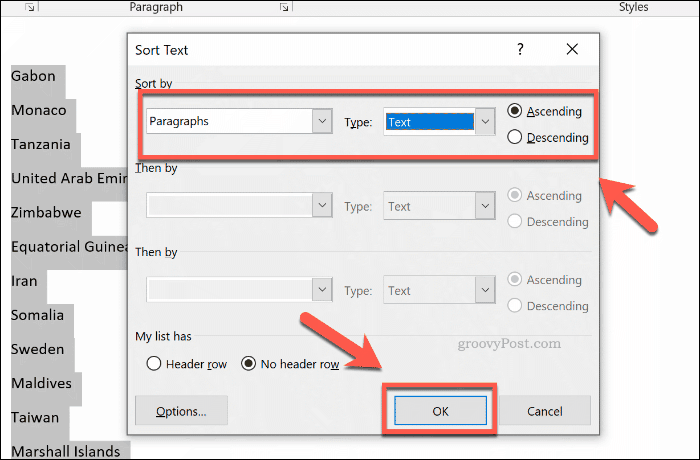
Om alternativet du väljer är korrekt kommer den text du väljer att sorteras efter dina behov. Dessa kommer att vara i alfabetisk ordning från A till Z (eller Z till A), beroende på vilket alternativ du väljer.

Du kan avbryta processen genom att trycka på knappen avbryt-knappen längst upp till vänster eller genom att trycka på Ctrl + Z på ditt tangentbord.
Hur man alfabetiserar text i tabeller
Du kan också använda ordssorteringsalternativ för att alfabetisera text grupperad i en tabell. Som text som inte är grupperad kan du alfabetisera den i stigande eller fallande ordning.
För att göra detta behöver du en tabell som innehåller text med en eller flera kolumner i ett Word-dokument. För att börja sortera väljer du innehållet i tabellen. Klicka på menyfliken Hus, Klicka sedan Sortera knappen för att ladda Sortera text Alternativ dialogruta.


I det här exemplet antar vi att du har ett landstabell. Denna tabell har tre kolumner – landets namn, namnet på olika städer och städernas befolkningstorlek.
I Sortera text måste du välja den första kolumnen som du vill sortera nedan Sortera efter valruta. För detta exempel har vi valt Land kolumn från rullgardinsmenyn.
För att sortera landnamn i alfabetisk ordning, välj Text från Typ rullgardinsmenyn. Under Använda sig av avsnitt, välj Paragraf urval. Välj Rida att sortera från A till Ö, eller Minska för Z till A.

Du kan också lägga till sortering på andra nivåer. Detta kan tillåta dig att sortera alfabetet i ditt land, följt av någon typ av huvudstadsnamn.
För att göra detta, välj den andra kolumnen i tabellen för att sortera Sedan av alternativ rullgardinsmeny. För detta exempel har vi valt Stad kolumn. Se till att du väljer Text och Paragraf från Typ och Använda sig av rullgardinsmenyn. Välja Rida eller Minska att sortera från A till Z (eller Z till A).
Du kan också sortera det tredje lagret under det andra Sedan av kolumn om du vill. Tryck Bra att göra din typ av bord när du är redo.

Tabellerna sorteras alfabetiskt i stigande eller fallande ordning, genom en eller flera kolumner, beroende på vilket alternativ du väljer.
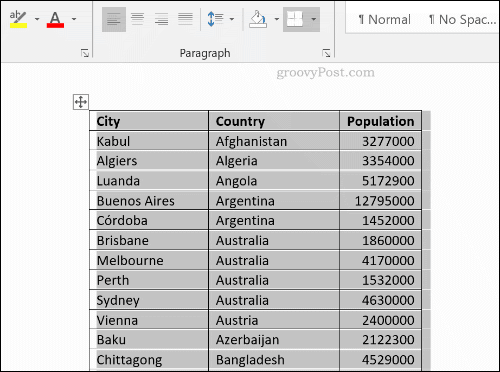
Tryck avbryt-knappen i det övre vänstra hörnet eller tryck på Ctrl + Z för att avbryta processen, om det behövs.
Hantera dina Microsoft Word-dokument
När du vet hur du alfabetiserar i Word vet du hur du ordnar det. Du kan använda den för att skapa en inköpslista eller hålla dig à jour med din viktigaste dos, till exempel.
Om du använder Word för att organisera ditt liv kan du tänka på att använda byggstenar i Word för att snabbt skapa vanliga dokument från mallar. När du har gått längre än Word kan du tänka på att använda ToDoist eller andra livsplanerare.